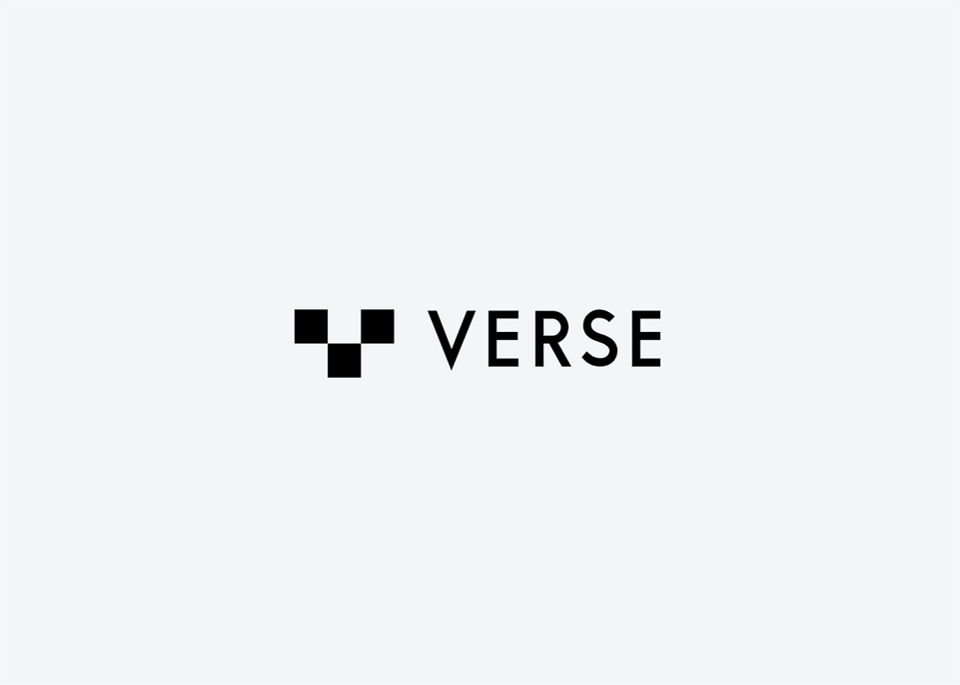第一章《boardmix》简介
boardmix是一款专业的白板软件,支持多设备跨端使用,随时随地开始创作,加快团队之间的信息流转,降低协作成本,提高业务效率。
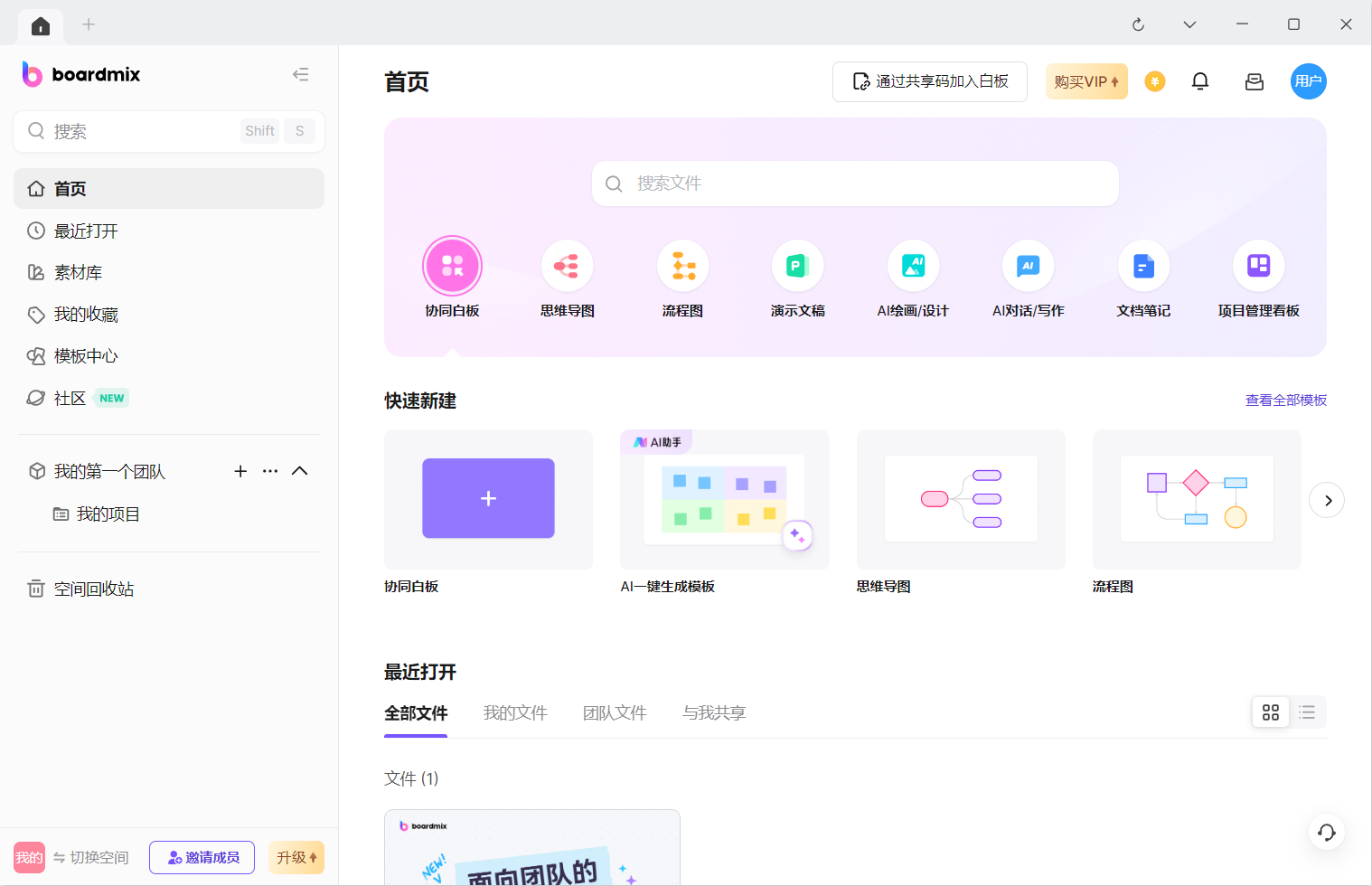
第二章 安装方法
步骤一:在boardmix官方下载页面,下载软件安装包。
下载地址:https://boardmix.cn/download/
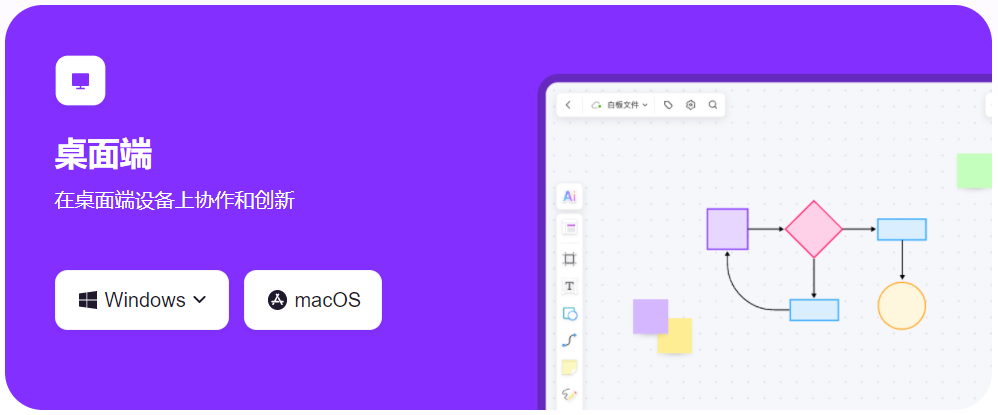
步骤二:下载后,双击打开软件安装包,按照安装向导的提示完成安装。
步骤三:软件安装成功后,双击软件快捷方式即可运行软件。
第三章 功能和使用方法
3.1 首页
点击“首页”,即可快速新建文件和搜索文件,查看我的文件、团队文件等。
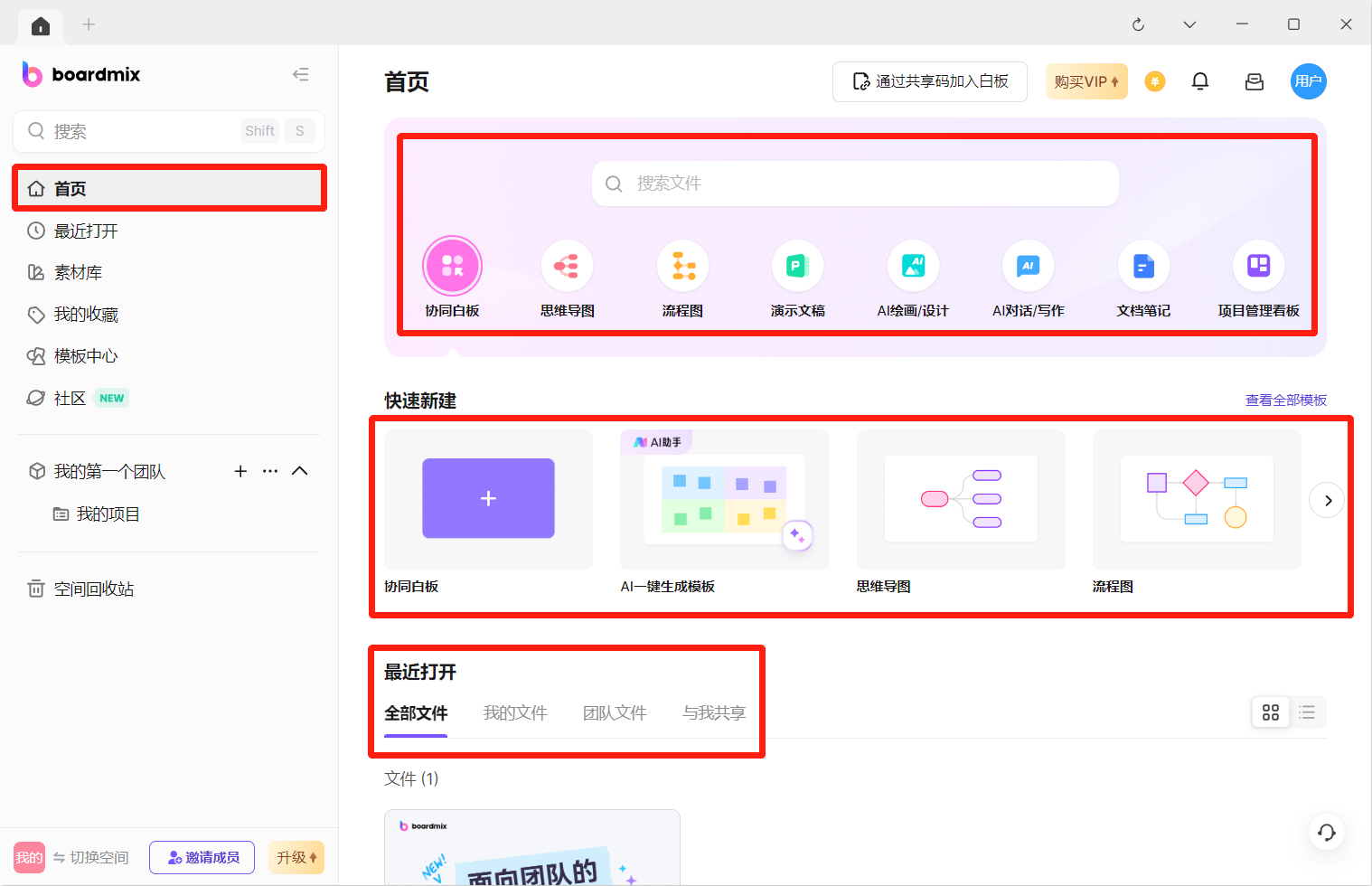
3.1.1 搜索
点击搜索框,即可搜索文件,支持按照空间搜索、标签搜索、类型搜索。
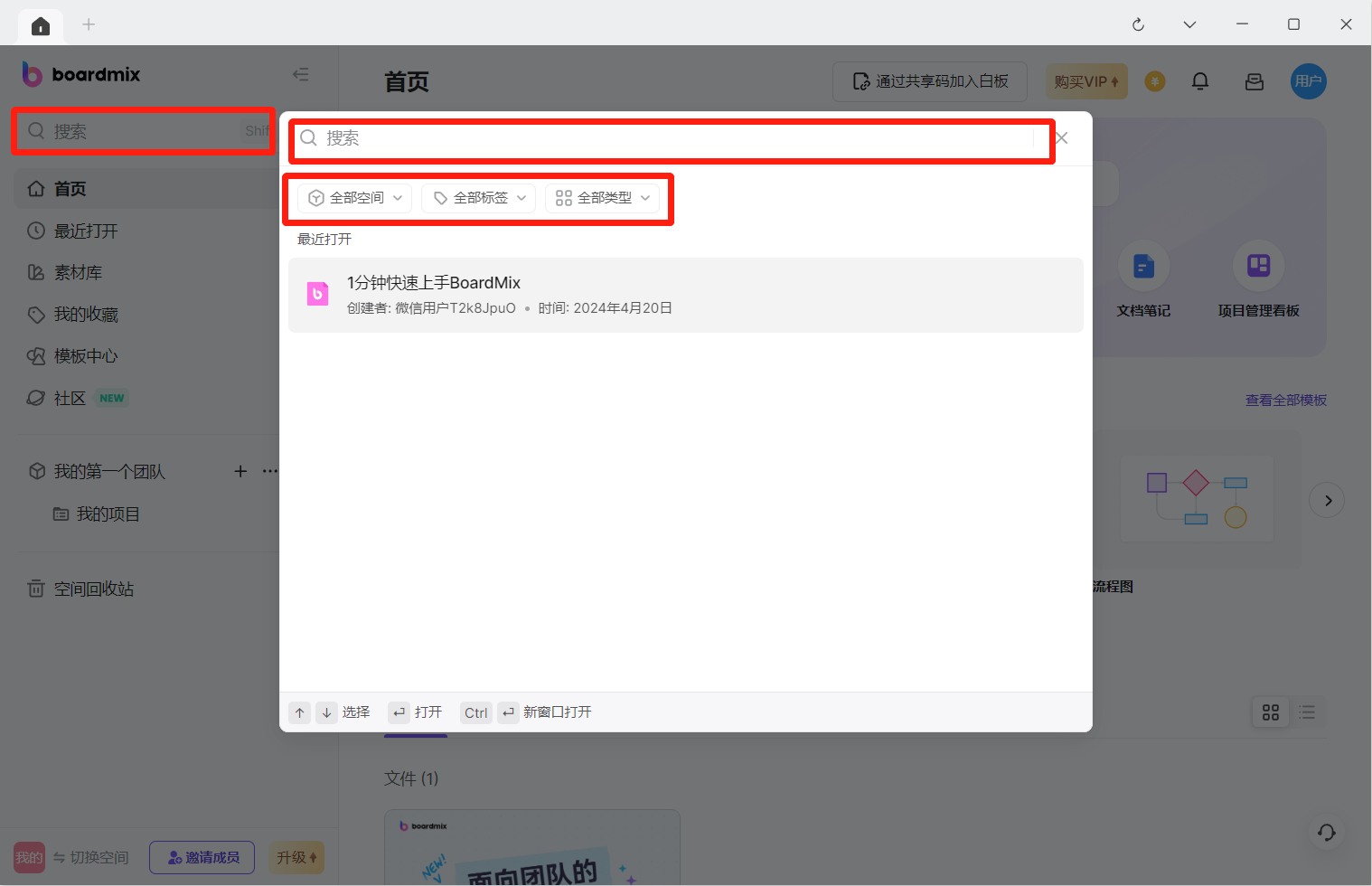
3.1.2 快速创建
点击“快速创建”按钮,即可快速创建编辑白板文件。
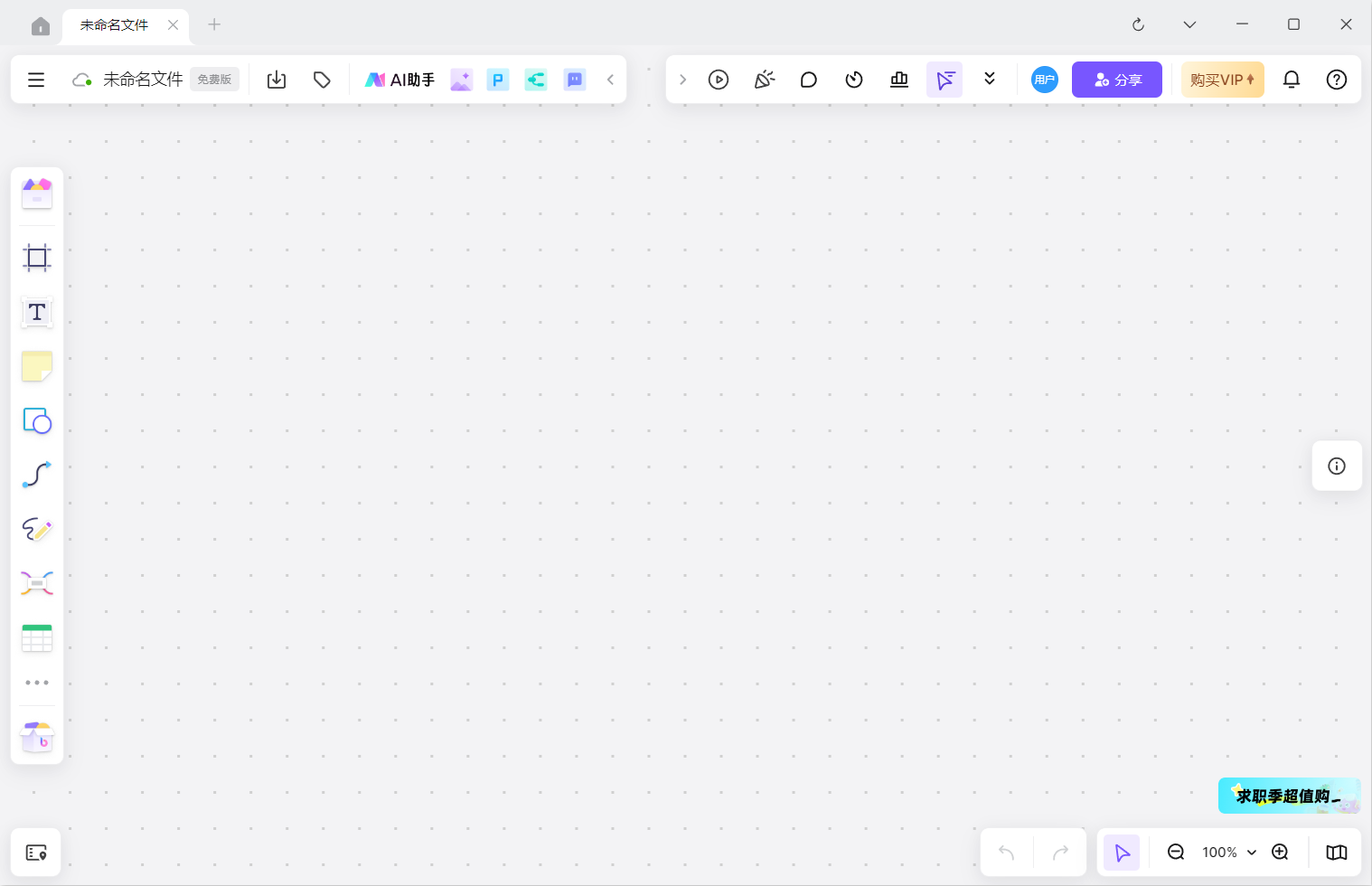
3.2 最近打开
点击“最近打开”,即可新建白板文件、导入文件、从模版新建,支持查看全部文件、我的文件、团队文件、与我共享。点击菜单按钮,即可分享、发布到社区、移动文件、重命名等。
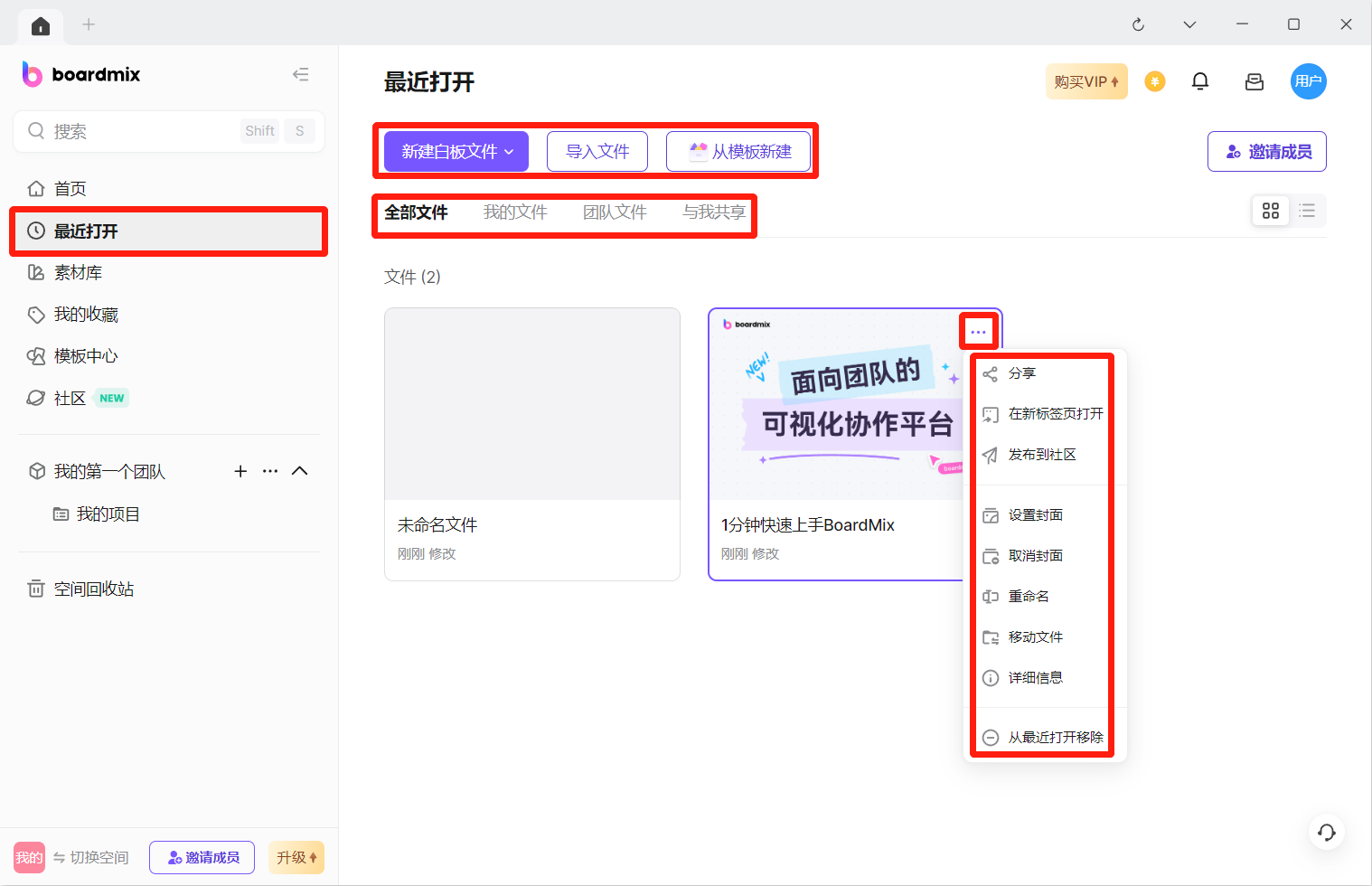
3.3 素材库
点击“素材库”,即可创建素材库,可通过多种方式上传文件,支持搜索素材。
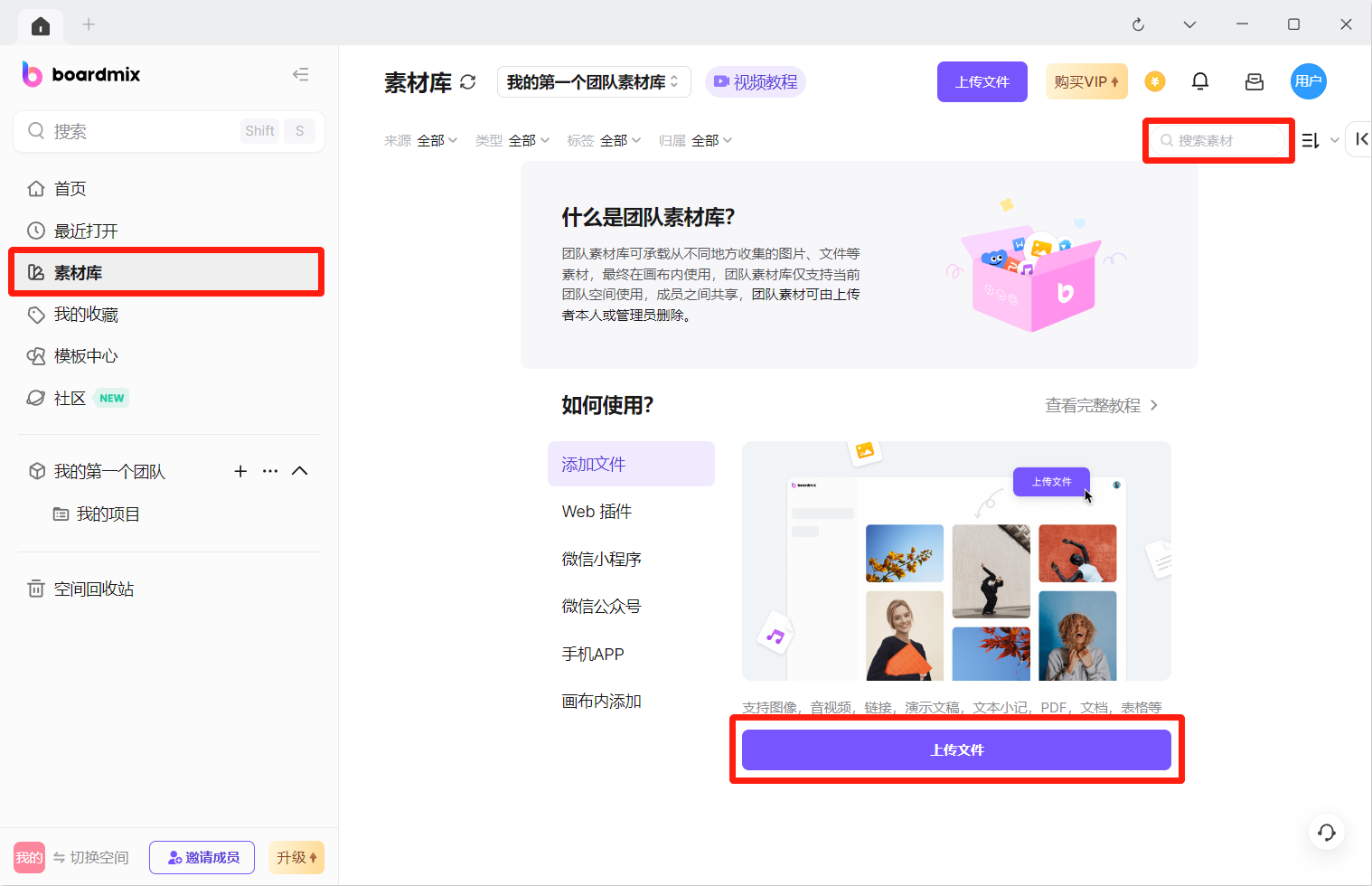
3.4 我的收藏
点击“我的收藏”,即可查看和创建标签,查看收藏的文件。
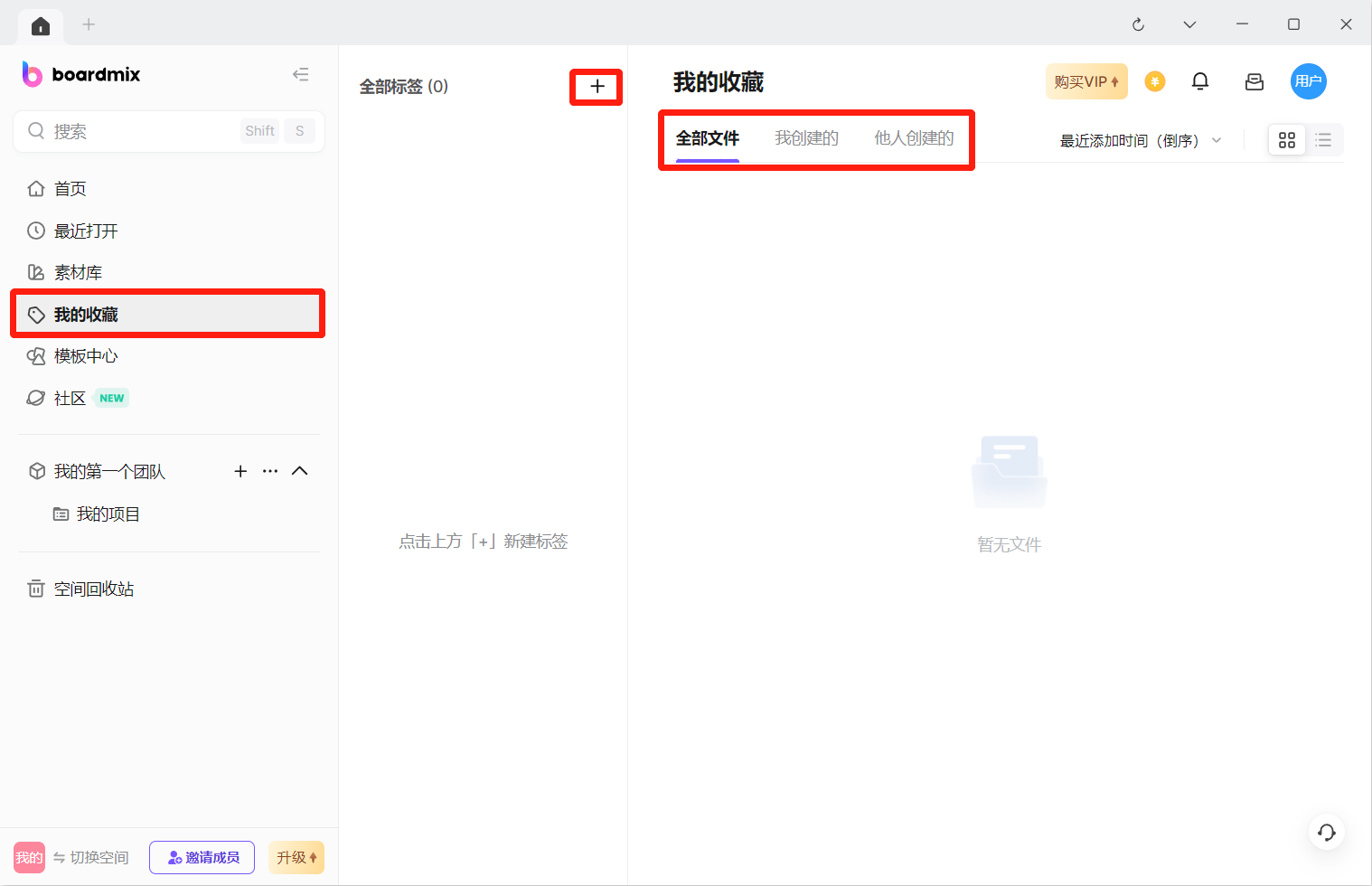
3.5 模版中心
点击“模版中心”,即可查看、使用、搜索模版。
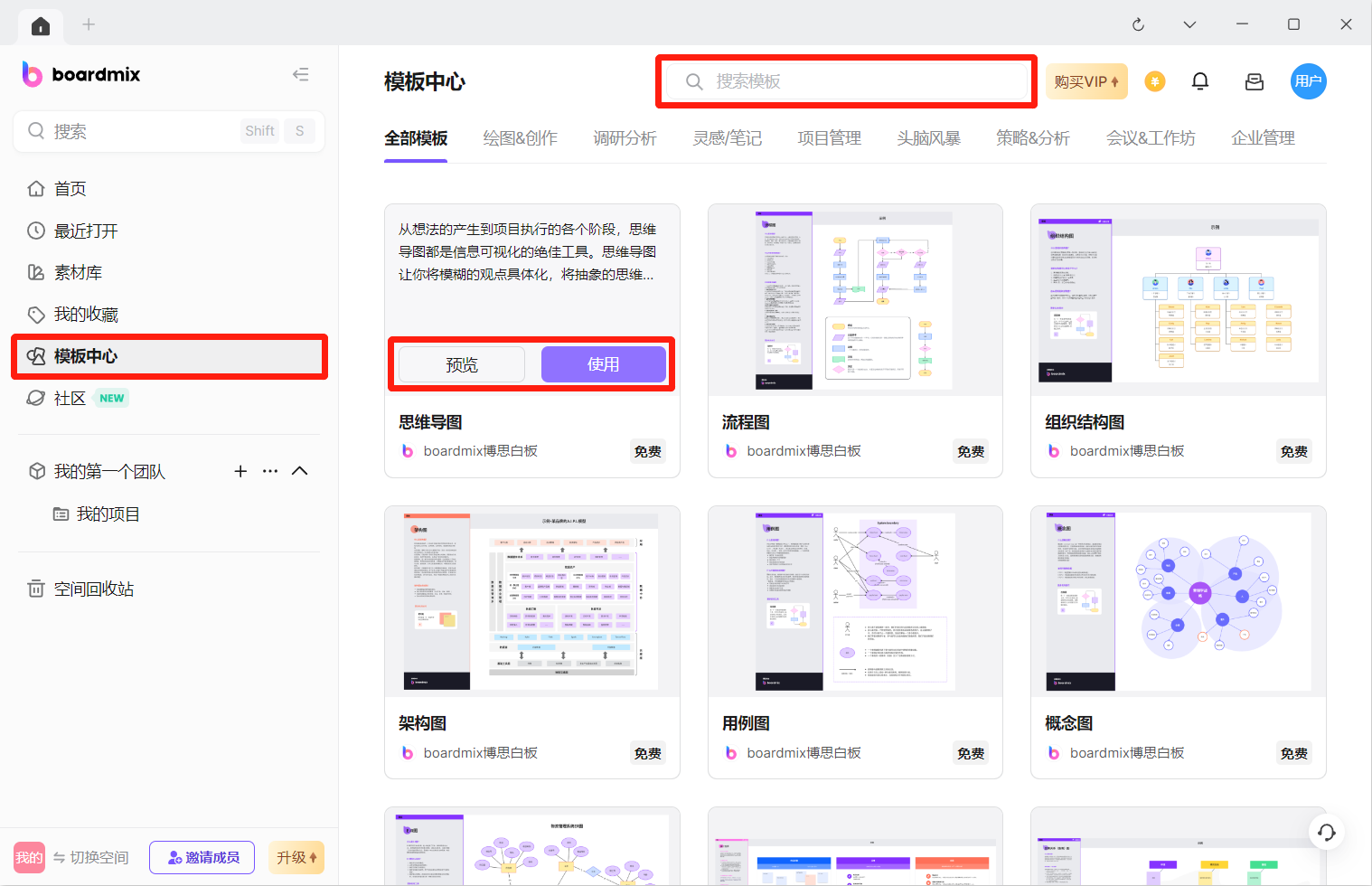
3.6 社区
点击“社区”,即可查看多种社区资讯,支持搜索功能。
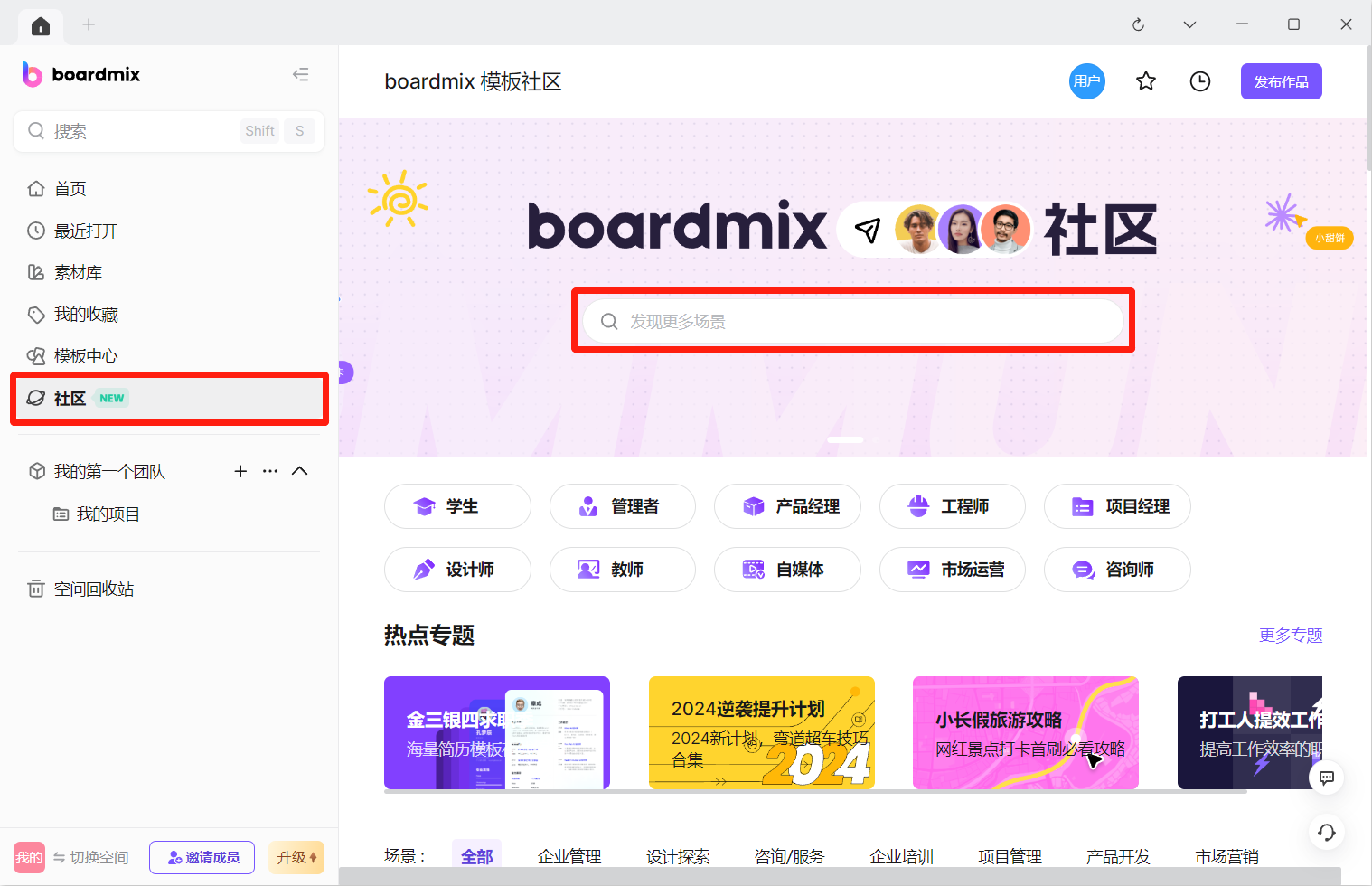
3.7 创建团队项目
点击“+”按钮,即可创建团队项目,支持公开项目和私密项目。
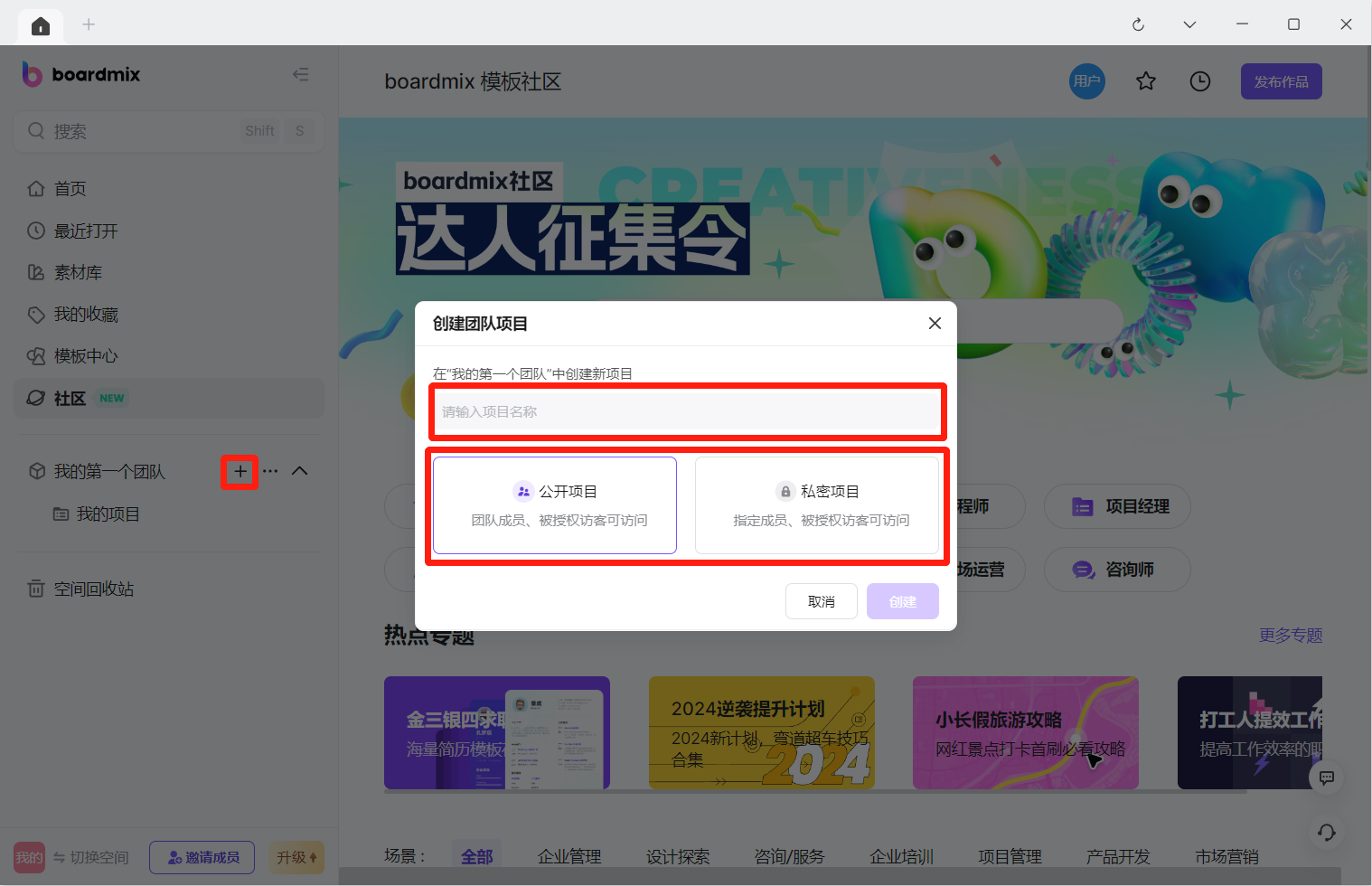
3.7.1 邀请成员/团队设置
点击菜单按钮,即可邀请成员和团队设置。
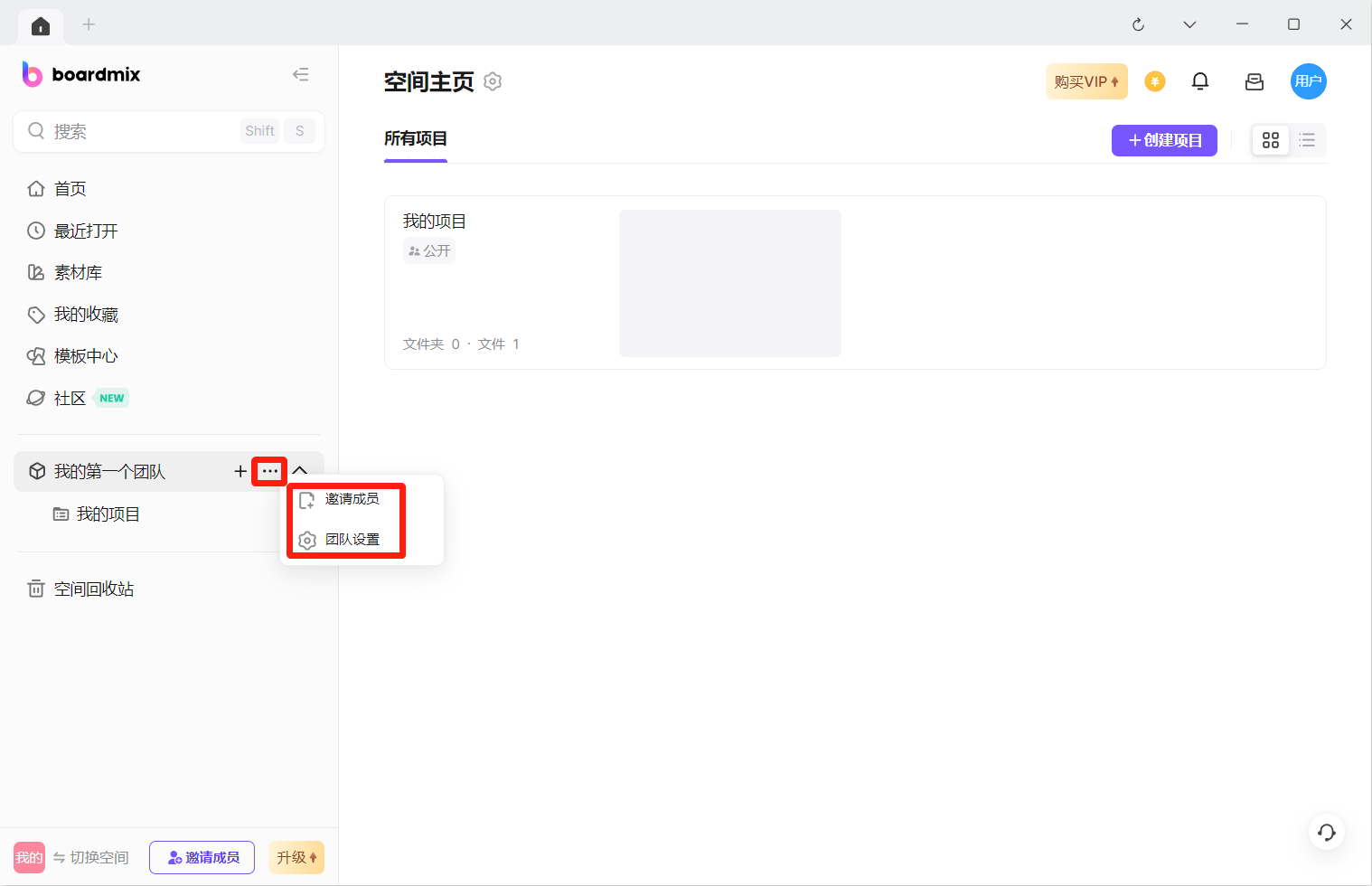
3.7.2 我的项目
点击“我的项目”,即可查看项目,点击菜单按钮即可新建文件、新建文件夹、重命名等。
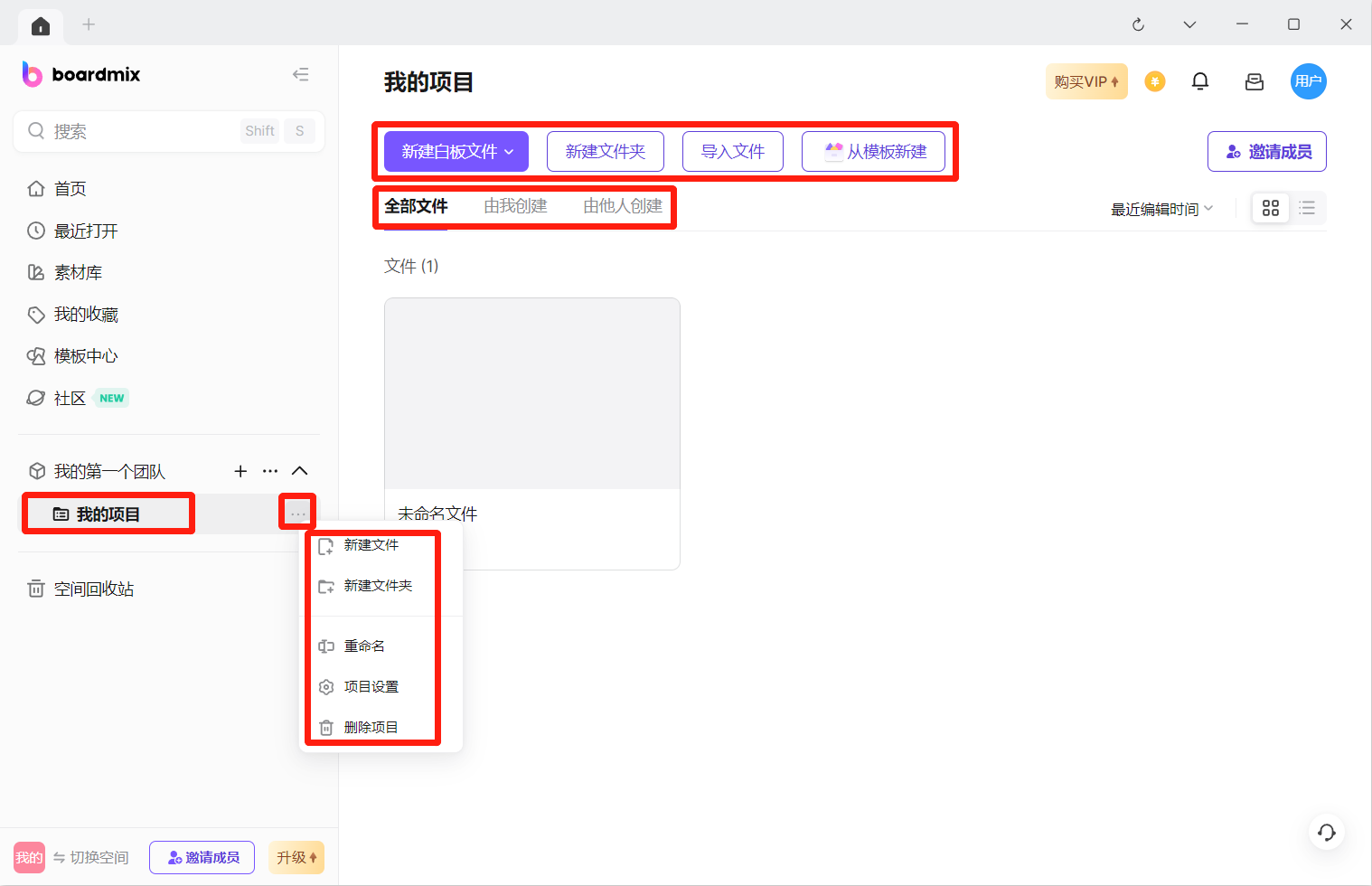
3.8 空间回收站
点击“空间回收站”,即可查看已删除文件,支持恢复文件和彻底删除。
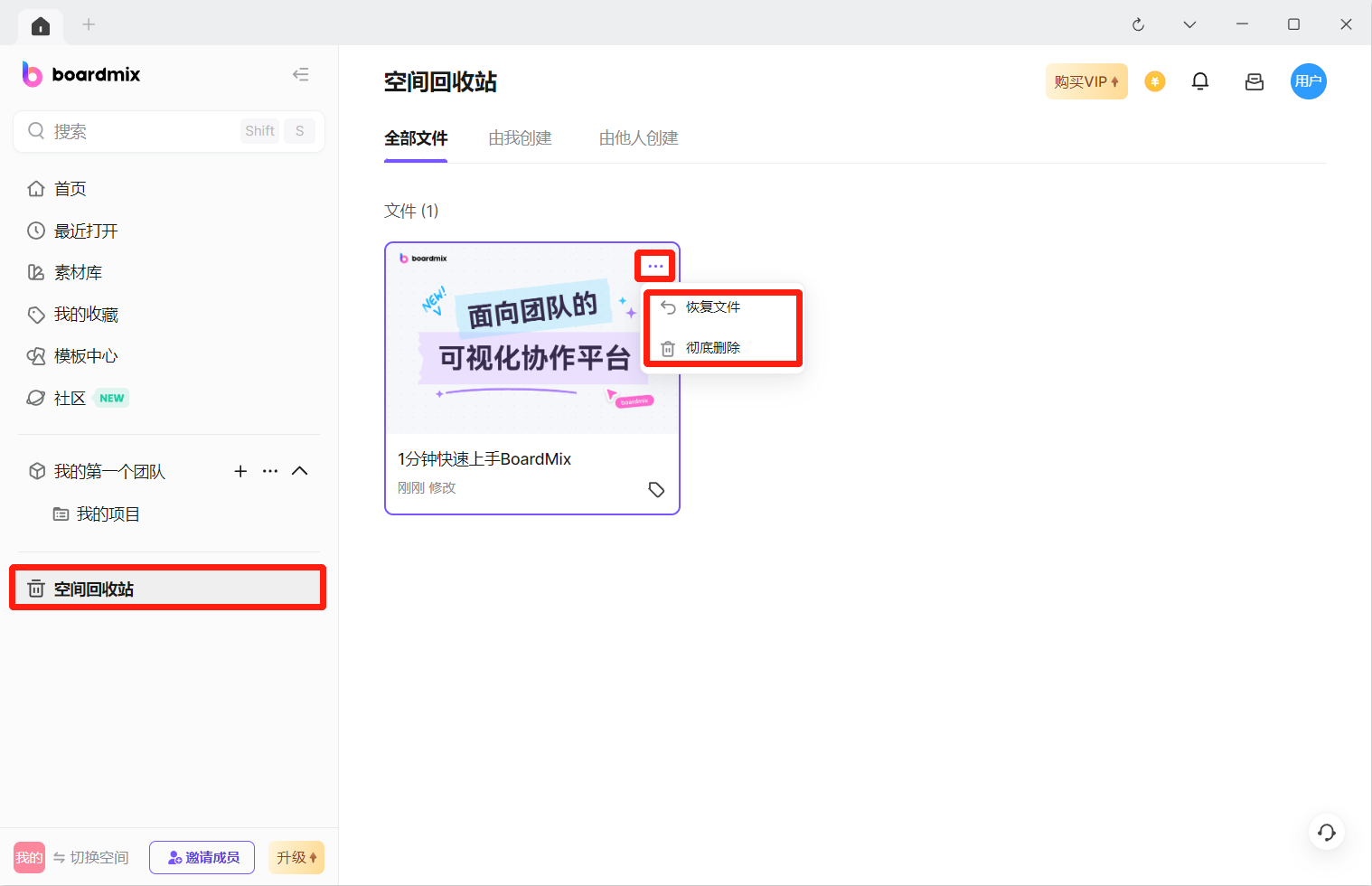
3.9 切换空间
点击“切换空间”,即可切换空间。
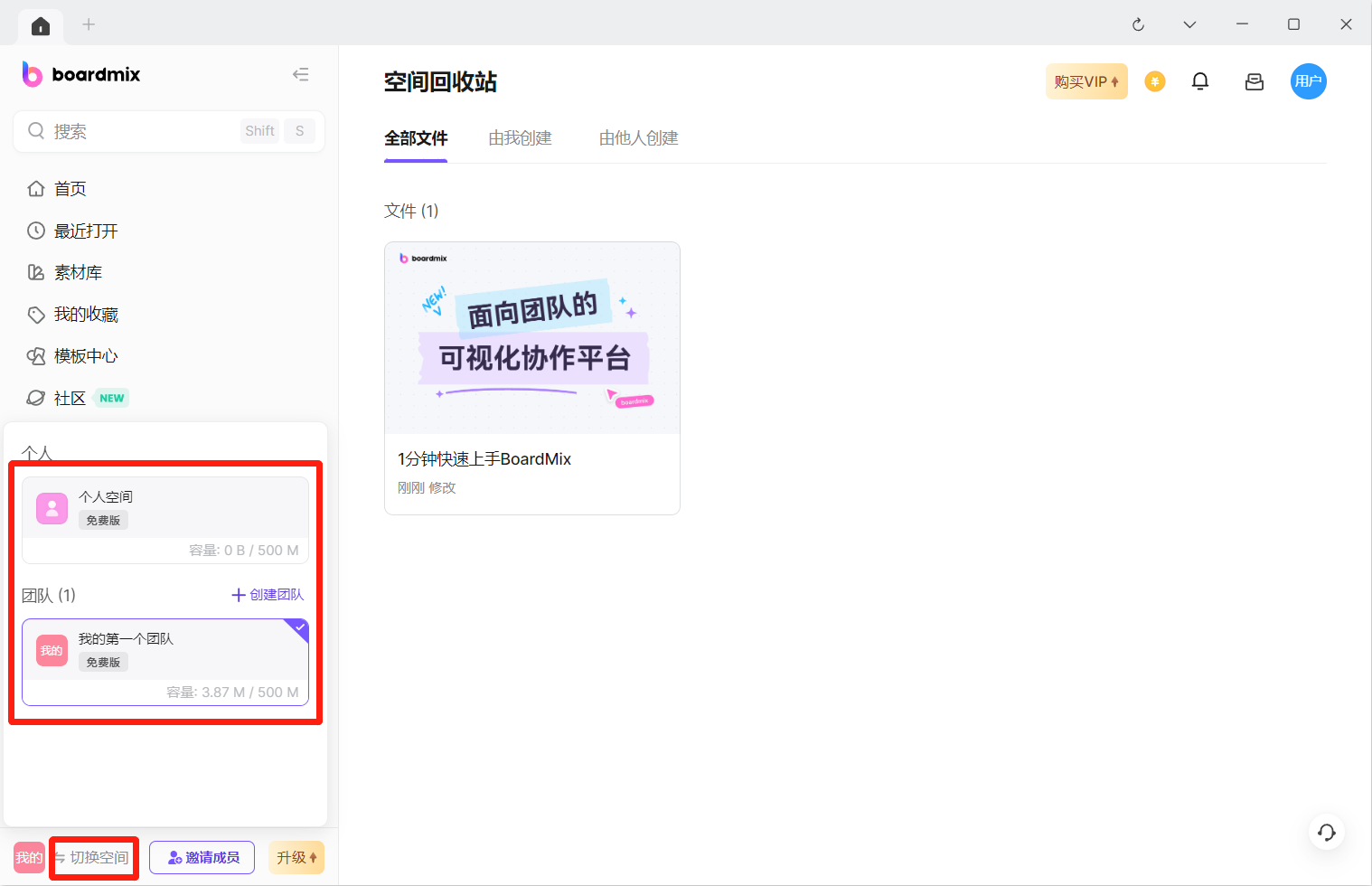
3.10 邀请成员
点击“邀请成员”,即可通过邮箱和链接邀请团队成员。
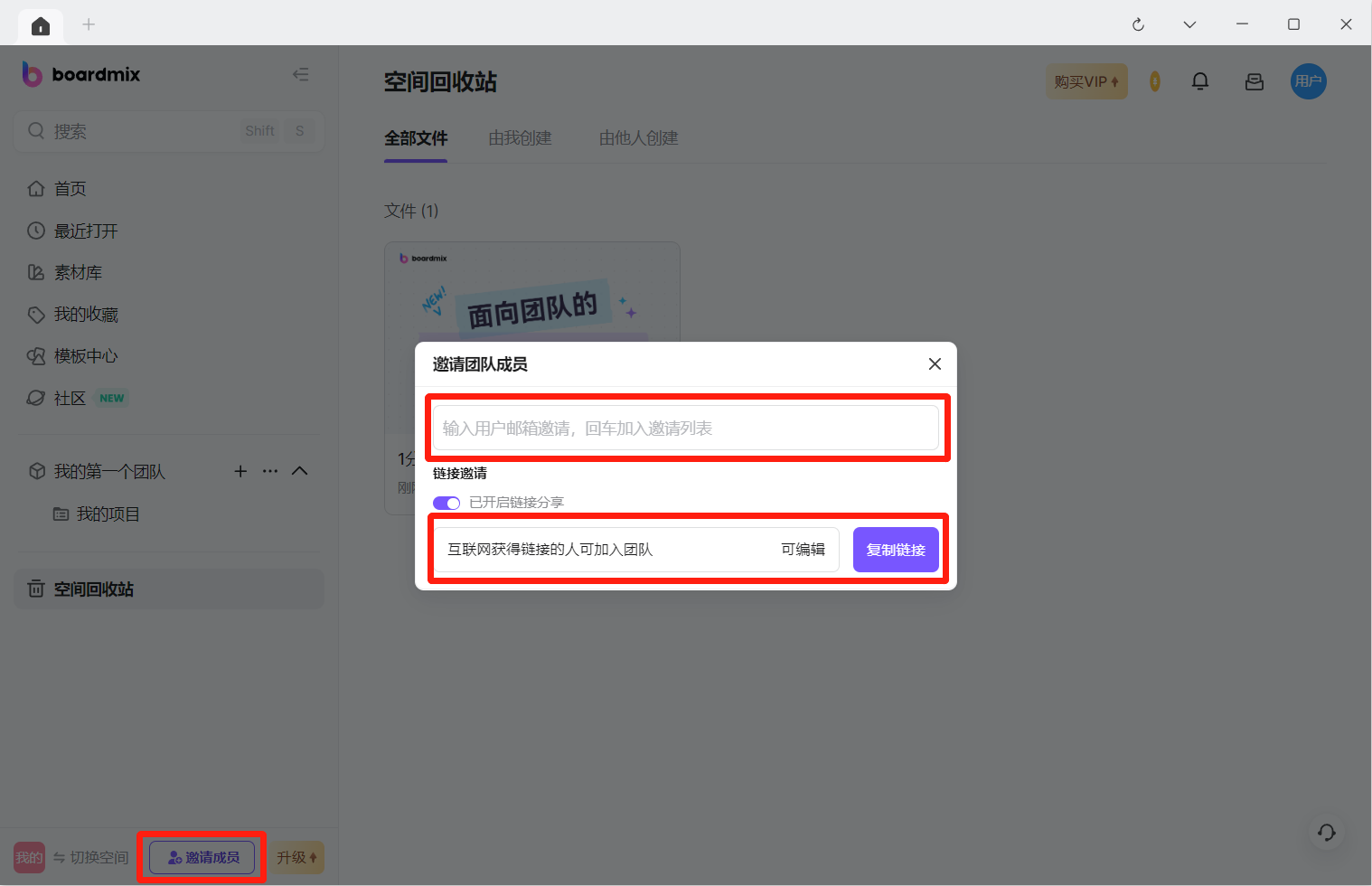
3.11 通知
点击通知按钮,即可查看我的消息、文件消息、账号消息。
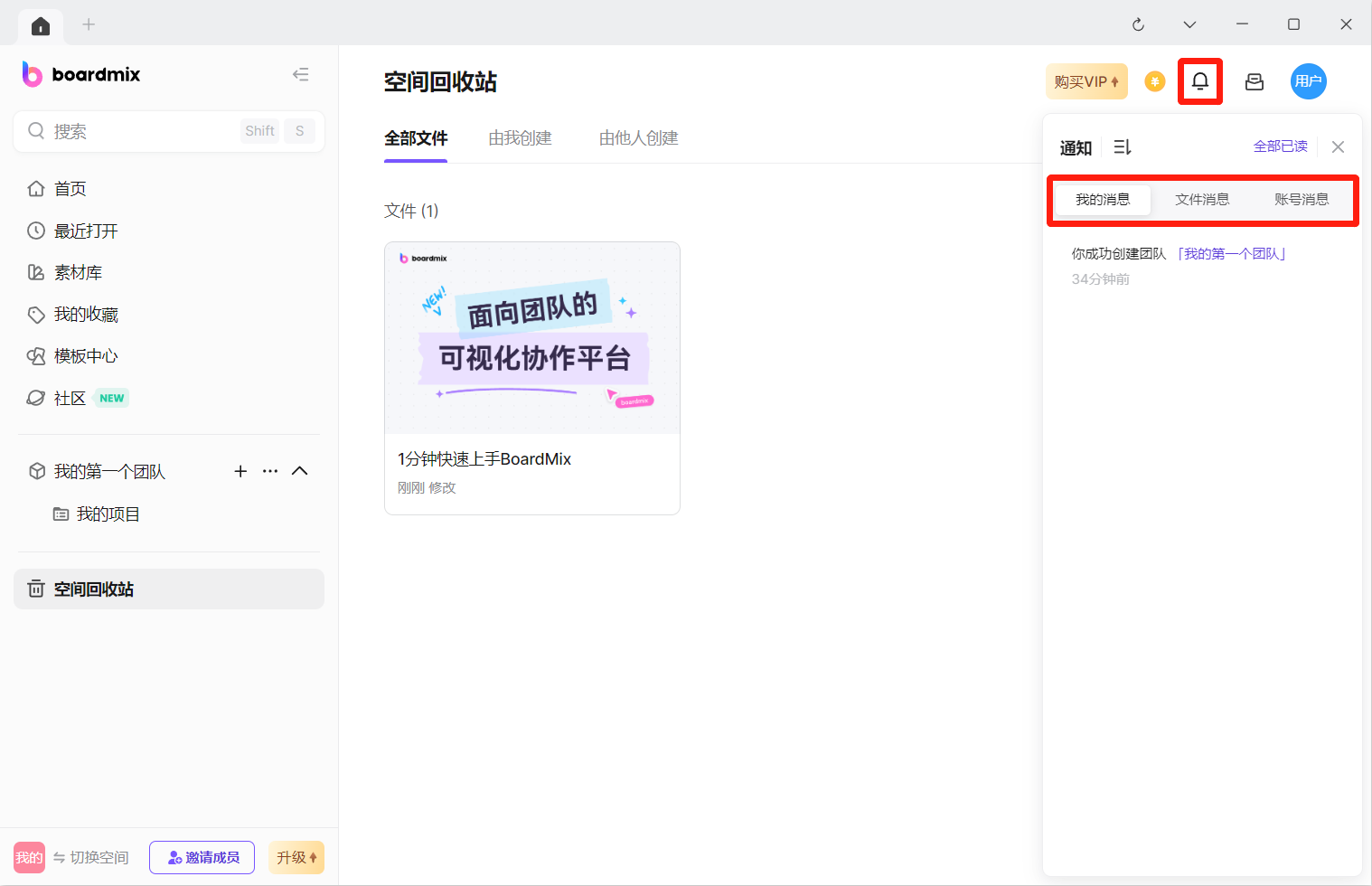
第四章 软件卸载
步骤一:点击“开始”,选择“所有程序”。
步骤二:在所有程序里面找到“boardmix”,右键点击“boardmix”,然后选择“卸载”。
步骤三:在弹出的boardmix卸载向导的窗口中点击“是”,即可卸载软件。
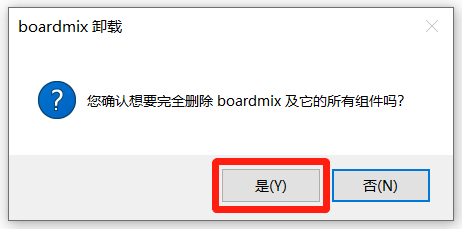
步骤四:也可以在控制面板的程序和功能(Win7/8/10, XP系统是“添加/删除程序”)中删除软件。
第五章 官方网站
boardmix官网:https://boardmix.cn/